Como coletar logs do AdGuard
Este artigo aborda o AdGuard para Windows, um bloqueador de anúncios multifuncional que protege seu dispositivo a nível de sistema. Veja como funciona ao baixar o AdGuard
Proíbe o Google Chrome de enviar sua versão e informações de modificação com solicitações para domínios do Google (incluindo Double Click e Google Analytics).
Os dados e/ou arquivos fornecidos nos logs são processados de acordo com a Política de Privacidade do AdGuard.
:::
Para analisar e diagnosticar diferentes problemas que possam surgir, o serviço de suporte AdGuard pode precisar de arquivos de log. Esses arquivos contêm registros sobre erros e outros eventos que ocorrem com o software. Há uma breve instrução abaixo que descreve a forma de obter os arquivos de log e enviá-los ao serviço de suporte, se necessário.
Proíbe o Google Chrome de enviar sua versão e informações de modificação com solicitações para domínios do Google (incluindo Double Click e Google Analytics).
O AdGuard tem o compromisso de proteger sua privacidade. Seguimos rigorosamente nossa Política de Privacidade e não coletamos nenhuma informação privada sobre os usuários. Antes de enviar seus registros para a equipe de suporte, revise o arquivo, pois ele pode conter informações adicionais que você não deseja compartilhar. Se contiver tais informações pessoais, recomendamos que você as exclua primeiro.
:::
Registros de depuração
Abra as configurações do AdGuard. Vá para a seção Configurações gerais, role para baixo até o final da tela e alterne o Nível de registro para Depuração.
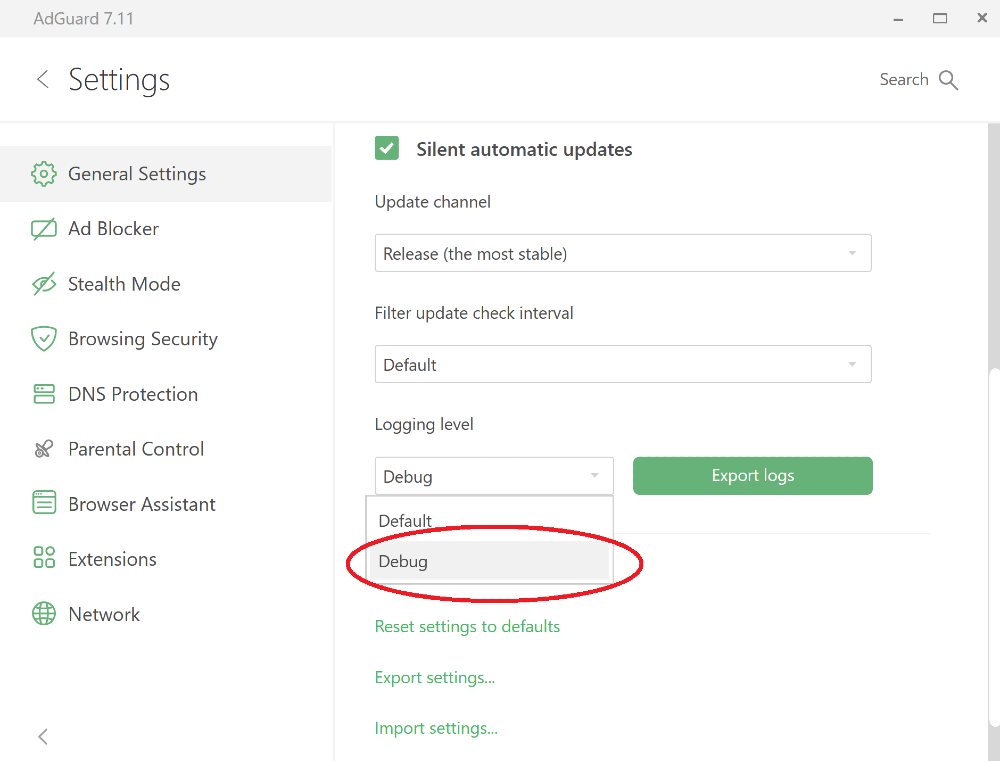
Reproduza o problema.
Aconselhamos fortemente que você anote o momento exato em que você reproduziu o problema: isso ajudará nossa equipe de suporte a encontrar entradas de log relevantes e resolver o problema mais rapidamente.
Exporte os registros coletados usando o botão Exportar Logs.

Salve o arquivo em qualquer pasta.
Importante: após exportar os registros, defina o nível de registro de volta para Padrão. O nível de registro Depuração deixará o aplicativo lento.
Envie o arquivo para o serviço de suporte do AdGuard em support@adguard.com, descreva o problema e não se esqueça de mencionar o horário em que você reproduziu o problema.
Registros de rastreamento
Às vezes, os membros da equipe de suporte podem pedir que você envie os logs de rastreamento. Nesse caso, você precisará fazer o seguinte:
Pare o AdGuard clicando com o botão direito do mouse no ícone do AdGuard no menu da bandeja e escolhendo Sair do AdGuard:
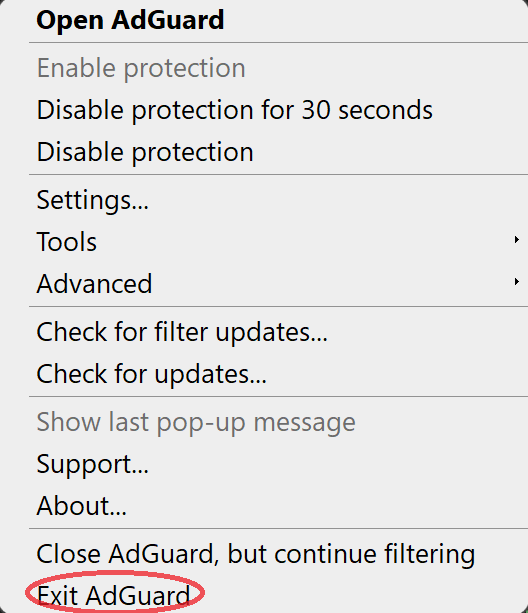
Por favor, não deixe o serviço em execução:
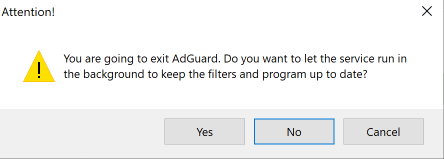
Abra o console (digite cmd no painel de início).
Run the application with the command
C:\"Program Files"\Adguard\Adguard.exe /traceregardless of Windows bitness if you have installed AdGuard for Windows v7.16 or later.
Se você tiver uma versão mais antiga do AdGuard para Windows, execute o aplicativo com o comando C:\"Arquivos de Programas (x86)"\Adguard\Adguard.exe /trace se estiver usando o Windows de 64 bits e C:\"Program Arquivos"\Adguard\Adguard.exe /trace se você estiver usando 32 bits.
Reproduza o problema.
Aconselhamos fortemente que você anote o momento exato em que você reproduziu o problema: isso ajudará nossa equipe de suporte a encontrar entradas de log relevantes e resolver o problema mais rapidamente.
Exporte os logs coletados usando o botão Exportar Logs.

Se o arquivo de registro for grande, não se preocupe. Precisamos saber o máximo de detalhes possível para resolver seu problema.